Despre Rectin: O Soluție Naturală pentru Hemoroizi

Rectin este un gel natural conceput pentru a oferi alinare și a ajuta la gestionarea simptomelor neplăcute ale hemoroizilor, atât interni, cât și externi sau combinați.
Traducerea orice și din orice sursă este destul de simplă cu Google Translate . Nu numai că acest serviciu este ușor accesibil, dar s-a îmbunătățit mult de-a lungul anilor, mai ales cu cele mai frecvent utilizate limbi. Unii utilizatori se întrebau dacă pot folosi Google Translate în Gmail, pentru a traduce e-mailurile fără a copia și lipi conținutul. Și răspunsul este da și nu. Aflați mai multe despre el mai jos.
Cuprins:
Cum activez Traducerea în aplicația Gmail?
1. Utilizați Google Translate în Gmail pe web
Cu ceva timp în urmă, ați putea folosi Google Translate în Gmail pentru web, pur și simplu extinzând un e-mail și selectând Traducere din meniul cu 3 puncte. Aceasta va traduce e-mailul în limba folosită de Gmail. Deci, dacă doriți să traduceți ceva din, de exemplu, arabă în engleză - limba implicită din Gmail trebuie să fie engleza. Aveți opțiunea de a reveni la limba inițială în același meniu cu 3 puncte.
Cu toate acestea, între timp, Google a adăugat o bară de instrumente chiar sub titlu, care vă permite să alegeți cele două limbi implicate, ceea ce a făcut lucrurile mult mai ușoare. Deci nu mai trebuie să schimbați limba în Setări > Toate setările > General. Dacă nu vedeți bara Google Translate, accesați meniul cu 3 puncte și selectați Traducere. Aceasta va afișa bara de instrumente, astfel încât să vă puteți traduce e-mailurile în cel mai scurt timp. În mod implicit, Google Translate va detecta automat limba, dar puteți, ca întotdeauna, să o schimbați în meniul derulant.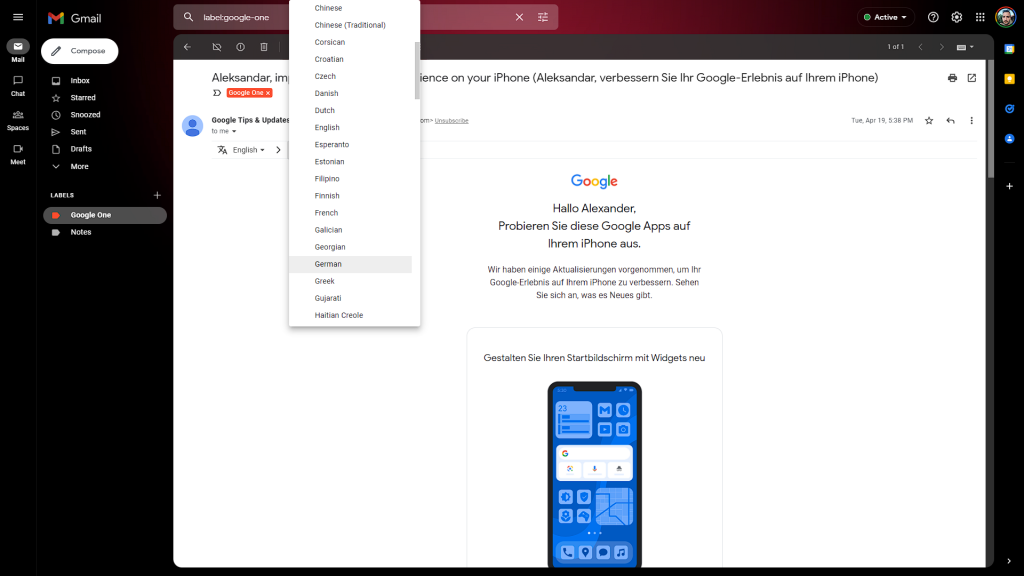
2. Utilizați Google Translate în Gmail pe Android și iOS
Lucrurile nu sunt, din păcate, la fel de simple pe Android și iOS. Pe Android, puteți selecta corpul textului din e-mail și apoi atingeți Traduceți din meniul pop-up. Ar trebui să apară o suprapunere în care puteți alege limbile. De asemenea, puteți oricând să copiați și să lipiți textul din Gmail în Google Translate, ceea ce nu este tocmai definiția confortului.
O altă opțiune este să utilizați funcția Atingeți pentru a traduce , care funcționează în fundal și poate traduce conținut din orice sursă. Pentru a-l activa, deschideți Google Translate, atingeți imaginea Contului din partea de sus și deschideți Setări. După aceea, deschideți Atingeți pentru a traduce și activați această funcție. De asemenea, îl puteți face să rămână în fundal cu pictograma plutitoare (balon) și să activați traducerea automată pentru tot textul copiat.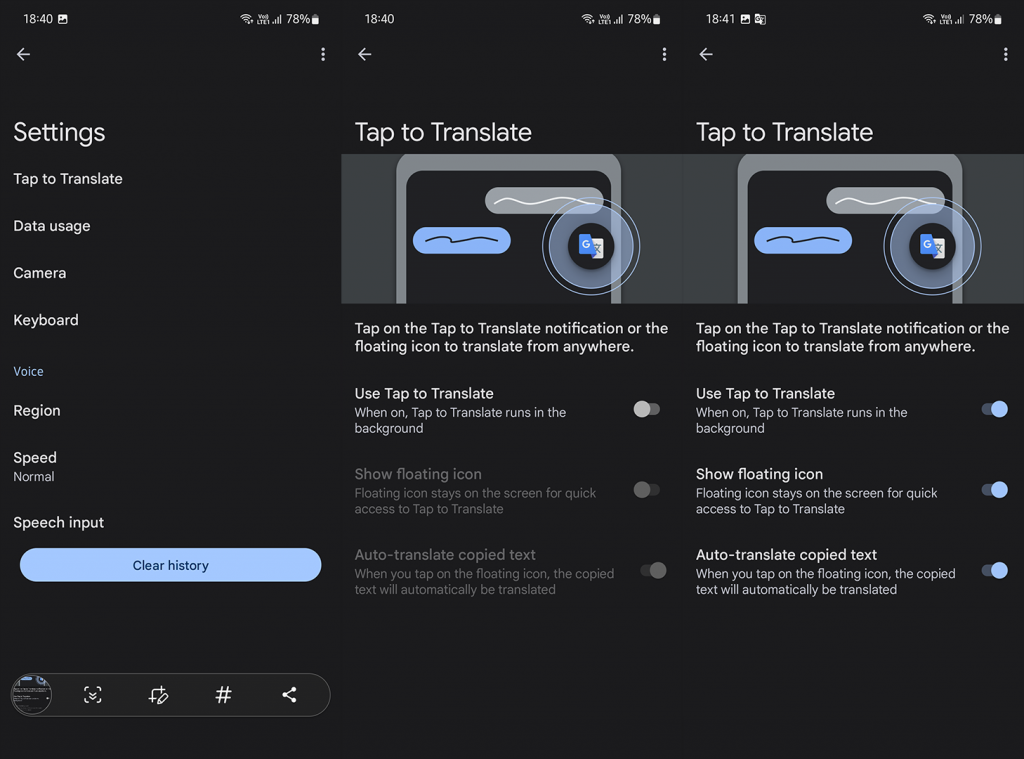
Abordarea este puțin diferită pe iOS. Puteți selecta textul și utiliza Traducerea, dar nu are numărul de limbi acceptate. Acest serviciu este destul de limitat în comparație cu Google Translate, dar cele mai comune limbi sunt disponibile. Deci, fie utilizați Translate în meniul pop-up atunci când selectați textul, fie descărcați Google Translate și copiați și lipiți conținutul.
Pe această notă, putem încheia acest articol. Vă mulțumim că ați citit și nu uitați să ne împărtășiți gândurile. Există câteva modalități alternative de a vă traduce e-mailurile cu sau fără Google Translate? Spune-ne în secțiunea de comentarii de mai jos.
Rectin este un gel natural conceput pentru a oferi alinare și a ajuta la gestionarea simptomelor neplăcute ale hemoroizilor, atât interni, cât și externi sau combinați.
Luptă cu eroarea Blue Screen of Death (BSOD) în Windows 10. Obțineți remedieri de depanare pentru a rezolva această eroare cu ușurință.
Dacă doriți să creați etichete în aplicația Gmail, acest ghid vă oferă soluția. Aflati cum sa faceti acest lucru atât pe telefon, cât și pe desktop.
Îmbunătățiți-vă documentele cu un chenar de pagină personalizat în Word. Află cum să adăugați și să personalizezi chenarul.
Dacă Xbox-ul dvs. nu se va conecta la Wi-Fi, urmăriți soluțiile furnizate în acest articol pentru a vă conecta Xbox și a continua să jucați.
Dacă PS4 se oprește de la sine, urmați soluțiile noastre eficiente pentru a remedia problema rapid și ușor.
Aflați cele mai bune soluții pentru a remedia eroarea „microfonul este dezactivat de setările sistemului” pe Google Meet, Zoom și Hangouts.
Descoperiți modalitățile simple și eficiente de a scrie fracții în Google Docs folosind caractere speciale și echivalente automate.
Remedierea eroarei Google ReCaptcha „Eroare pentru proprietarul site-ului: tip cheie invalid” prin soluții eficiente și actualizate.
Setările de calibrare a culorilor încorporate în Windows 10 vă ajută să îmbunătățiți acuratețea culorii monitoarelor dvs. Acest ghid detaliat vă arată cum să găsiți și să configurați aceste setări.



![Cum să remediați Xbox nu se conectează la Wi-Fi? [10 soluții rapide] Cum să remediați Xbox nu se conectează la Wi-Fi? [10 soluții rapide]](https://luckytemplates.com/resources1/images2/image-9518-0408150806444.png)
![REPARAT: PS4 se oprește de la sine Problemă aleatorie [Remediere rapidă] REPARAT: PS4 se oprește de la sine Problemă aleatorie [Remediere rapidă]](https://luckytemplates.com/resources1/images2/image-9380-0408150315212.jpg)
![Remediați „Microfonul este dezactivat de setările sistemului Google Meet” [6 trucuri] Remediați „Microfonul este dezactivat de setările sistemului Google Meet” [6 trucuri]](https://luckytemplates.com/resources1/images2/image-4566-0408150945190.png)


